Win10内存检测工具怎么用?Win10用工具排查内存是否正常的方法
Win10操作系统内置有很多实用的功能,大家平时比较少用到,比如内存检测工具,此工具有什么作用?如果电脑出现无故的蓝屏,或是重新启动,用内存检测工具排查内存是否正常。那么Win10内存检测工具怎么用?下文分享具体的使用方法。
具体方法如下:
1、在Windows10系统桌面,依次点击“开始/Windows系统/控制面板”菜单项;
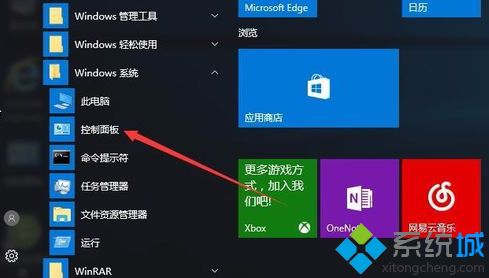
2、在打开的控制面板窗口中,点击查看方式下拉菜单,在弹出菜单中选择“大图标”菜单项;
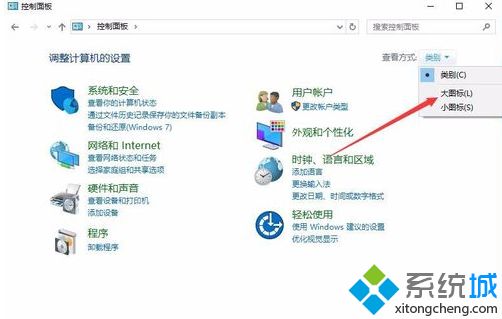
3、接下来在打开的控制面板窗口中找到“管理工具”图标,点击打开管理工具;
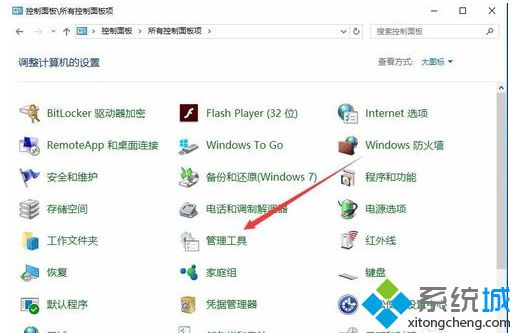
4、在打开的管理工具窗口中,找到“Windows内存诊断”快捷链接,打开Windows10系统自带的内存诊断工具;
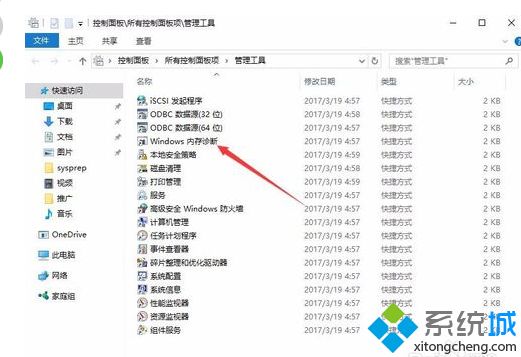
5、这时会弹出窗口中选择是立即重新启动,还是下次重新启动时检查内存;

6、重新启动电脑后,就会自动运行内存诊断工具了,对内存进行测试;

7、我们按下F1快捷键后,可以打开测试模式的修改,一般选择默认的“标准”就可以了。
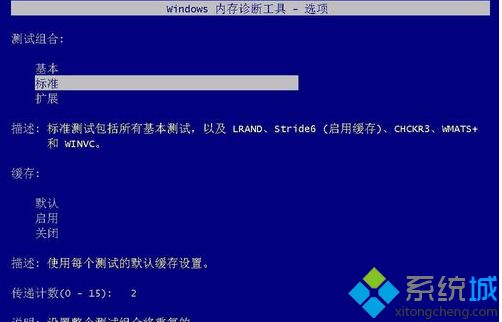
内存是电脑的核心硬件之一,如果你不清楚内存是否正常,可以用内存检测工具来排查,希望对大家操作电脑有所帮助。
相关教程:ssd坏块检测工具我告诉你msdn版权声明:以上内容作者已申请原创保护,未经允许不得转载,侵权必究!授权事宜、对本内容有异议或投诉,敬请联系网站管理员,我们将尽快回复您,谢谢合作!










